{Reship}{ListView}C# ListView用法详解
========================================================================
This aritcle came from http://blog.csdn.net/chen_zw/article/details/7910324
Thanks for the author(s).
=======================================================================
一、ListView类1、常用的基本属性:
(1)FullRowSelect:设置是否行选择模式。(默认为false) 提示:只有在Details视图该属性才有意义。
(2) GridLines:设置行和列之间是否显示网格线。(默认为false)提示:只有在Details视图该属性才有意义。
(3)AllowColumnReorder:设置是否可拖动列标头来对改变列的顺序。(默认为false)提示:只有在Details视图该属性才有意义。
(4)View:获取或设置项在控件中的显示方式,包括Details、LargeIcon、List、SmallIcon、Tile(默认为 LargeIcon)
(5)MultiSelect:设置是否可以选择多个项。(默认为false)
(6)HeaderStyle:获取或设置列标头样式。
Clickable:列标头的作用类似于按钮,单击时可以执行操作(例如排序)。
NonClickable:列标头不响应鼠标单击。
None:不显示列标头。
(7)LabelEdit:设置用户是否可以编辑控件中项的标签,对于Detail视图,只能编辑行第一列的内容。(默认为false)
(8)CheckBoxes:设置控件中各项的旁边是否显示复选框。(默认为false)
(9)LargeImageList:大图标集。提示:只在LargeIcon视图使用。
(10)SmallImageList:小图标集。提示:只有在SmallIcon视图使用。
(11)StateImageList:图像蒙板。这些图像蒙板可用作LargeImageList和SmallImageList图像的覆盖图,这些图像可用于指示项的应用程序定义的状态。(暂时不大懂)
(12)SelectedItems:获取在控件中选定的项。
(13)CheckedItems:获取控件中当前复选框选中的项。
(14)Soritng:对列表视图的项进行排序。(默认为None)
Ascending:项按递增顺序排序。
Descending:项按递减顺序排序。
None:项未排序。
(15)Scrollable:设置当没有足够空间来显示所有项时是否显示滚动条。(默认为true)
(16)HoverSelection:设置当鼠标指针悬停于项上时是否自动选择项。(默认为false)
(17)HotTracking:设置当鼠标指针经过项文本时,其外观是否变为超链接的形式。(默认为false)
(18)HideSelection:设置选定项在控件没焦点时是否仍突出显示。(默认为false)
(19)ShowGroups:设置是否以分组方式显示项。(默认为false);
(20)Groups:设置分组的对象集合。
(21)TopItem:获取或设置控件中的第一个可见项,可用于定位。(效果类似于EnsureVisible方法)
2、常用方法:
(1)BeginUpdate:避免在调用EndUpdate 方法之前描述控件。当插入大量数据时,可以有效地避免控件闪烁,并能大大提高速度。
(2)EndUpdate:在BeginUpdate 方法挂起描述后,继续描述列表视图控件。(结束更新)
(3)EnsureVisible:列表视图滚动定位到指定索引项的选项行。(效果类似于TopItem属性)
(4)FindItemWithText:查找以给定文本值开头的第一个 ListViewItem。
(5)FindNearestItem:按照指定的搜索方向,从给定点开始查找下一个项。提示:只有在LargeIcon或SmallIcon视图才能使用该方法。
3、常用事件:
(1)AfterLabelEdit:当用户编辑完项的标签时发生,需要LabelEdit属性为true。
(2)BeforeLabelEdit:当用户开始编辑项的标签时发生。
(3)ColumnClick:当用户在列表视图控件中单击列标头时发生。
二、ListView的五种视图:
1、LargeIcon:每个项都显示为一个最大化图标,在它的下面有一个标签。(效果见下图)
2、SmallIcon:每个项都显示为一个小图标,在它的右边带一个标签。(效果见下图)
3、List:每个项都显示为一个小图标,在它的右边带一个标签。各项排列在列中,没有列标头。(效果见下图)
4、Details:可以显示任意的列,但只有第一列可以包含一个小图标和标签,其它的列项只能显示文字信息,有列表头。(效果见下图)
5、Tile:每个项都显示为一个完整大小的图标,在它的右边带项标签和子项信息。(只有Windows XP 和 Windows Server 2003 系列支持)
①Details视图:
this.listView1.SmallImageList = this.imageList1; //将listView的图标集与imageList1绑定
(1)列表头创建(记得,需要先创建列表头)
- ColumnHeader ch= new ColumnHeader();
- nbsp;ch.Text = "列标题1"; //设置列标题
- ch.Width = 120; //设置列宽度
- ch.TextAlign = HorizontalAlignment.Left; //设置列的对齐方式
- this.listView1.Columns.Add(ch); //将列头添加到ListView控件。
或者
- this.listView1.Columns.Add("列标题1", 120, HorizontalAlignment.Left); //一步添加
(2)添加数据项
- this.listView1.BeginUpdate(); //数据更新,UI暂时挂起,直到EndUpdate绘制控件,可以有效避免闪烁并大大提高加载速度
- for (int i = 0; i < 10; i++) //添加10行数据
- {
- ListViewItem lvi = new ListViewItem();
- lvi.ImageIndex = i; //通过与imageList绑定,显示imageList中第i项图标
- lvi.Text = "subitem" + i;
- lvi.SubItems.Add("第2列,第"+i+"行");
- lvi.SubItems.Add("第3列,第"+i+"行");
- this.listView1.Items.Add(lvi);
- }
- this.listView1.EndUpdate(); //结束数据处理,UI界面一次性绘制。
(3)显示项
- foreach (ListViewItem item in this.listView1.Items)
- {
- for (int i = 0; i < item.SubItems.Count; i++)
- {
- MessageBox.Show(item.SubItems[i].Text);
- }
- }
(4)移除某项
- foreach (ListViewItem lvi in listView1.SelectedItems) //选中项遍历
- {
- listView1.Items.RemoveAt(lvi.Index); // 按索引移除
- //listView1.Items.Remove(lvi); //按项移除
- }
(5)行高设置(利用imageList实现)
- ImageList imgList = new ImageList();
- imgList.ImageSize = new Size(1, 20);// 设置行高 20 //分别是宽和高
- listView1.SmallImageList = imgList; //这里设置listView的SmallImageList ,用imgList将其撑大
(6)清空
- this.listView1.Clear(); //从控件中移除所有项和列(包括列表头)。
- this.listView1.Items.Clear(); //只移除所有的项。
运行效果:
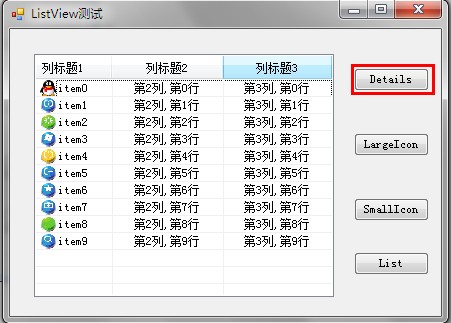
②largeIcon视图:
- this.listView1.View = View.LargeIcon;
- this.listView1.LargeImageList = this.imageList2;
- this.listView1.BeginUpdate();
- for (int i = 0; i < 10; i++)
- {
- ListViewItem lvi = new ListViewItem();
- lvi.ImageIndex = i;
- lvi.Text = "item" + i;
- this.listView1.Items.Add(lvi);
- }
- this.listView1.EndUpdate();
运行效果:
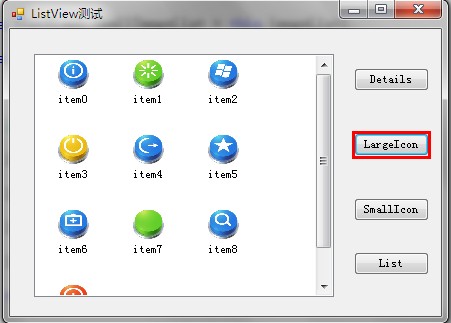
③SmallIcon视图:
- this.listView1.View = View.SmallIcon;
- this.listView1.SmallImageList= this.imageList1;
- this.listView1.BeginUpdate();
- for (int i = 0; i < 10; i++)
- {
- ListViewItem lvi = new ListViewItem();
- lvi.ImageIndex = i;
- lvi.Text = "item" + i;
- this.listView1.Items.Add(lvi);
- }
- this.listView1.EndUpdate();
运行效果:
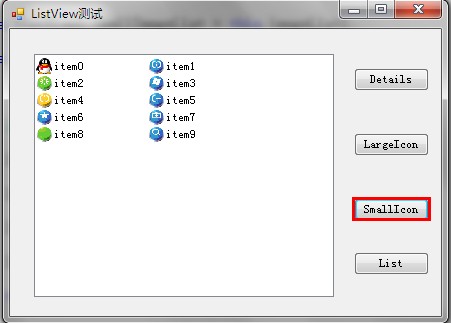
④List视图:
- this.listView1.View = View.List;
- this.listView1.SmallImageList= this.imageList1;
- this.listView1.BeginUpdate();
- for (int i = 0; i < 10; i++)
- {
- ListViewItem lvi = new ListViewItem();
- lvi.ImageIndex = i;
- lvi.Text = "item" + i;
- this.listView1.Items.Add(lvi);
- }
- this.listView1.EndUpdate();
运行效果:
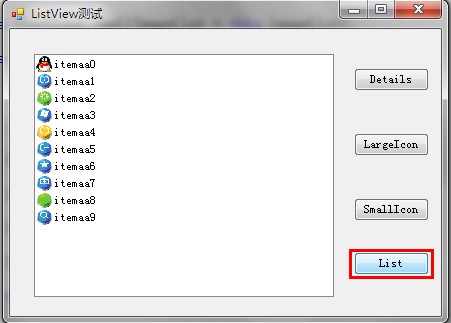
三、其它应用
1、分组:
- ListViewGroup man_lvg = new ListViewGroup(); //创建男生分组
- man_lvg.Header = "男生"; //设置组的标题。
- //man_lvg.Name = "man"; //设置组的名称。
- man_lvg.HeaderAlignment = HorizontalAlignment.Left; //设置组标题文本的对齐方式。(默认为Left)
- ListViewGroup women_lvg = new ListViewGroup(); //创建女生分组
- women_lvg.Header = "女生";
- //women_lvg.Name = "women";
- women_lvg.HeaderAlignment = HorizontalAlignment.Center; //组标题居中对齐
- this.listView1.Groups.Add(man_lvg); //把男生分组添加到listview中
- this.listView1.Groups.Add(women_lvg); //把男生分组添加到listview中
- this.listView1.ShowGroups = true; //记得要设置ShowGroups属性为true(默认是false),否则显示不出分组
- for (int i = 0; i < 5; i++)
- {
- ListViewItem lvi = new ListViewItem();
- lvi.ImageIndex = i;
- lvi.Text = "item"+i;
- lvi.ForeColor = Color.Blue; //设置行颜色
- lvi.SubItems.Add("第2列,第"+i+"行");
- lvi.SubItems.Add("第3列,第"+i+"行");
- man_lvg.Items.Add(lvi); //分组添加子项
- // 或 lvi.Group = man_lvg; //分组添加子项
- this.listView1.Items.Add(lvi);
- }
运行效果:
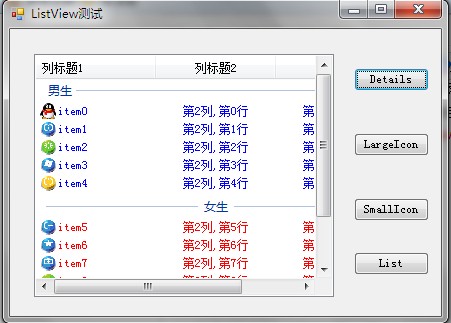
2、查找文本(只能查找到匹配前缀的文本且只能找出第一个符合的项):
- ListViewItem foundItem= this.listView1.FindItemWithText(this.textBox1.Text,true,0); //参数1:要查找的文本;参数2:是否子项也要查找;参数3:开始查找位置
- if (foundItem != null)
- {
- this.listView1.TopItem = foundItem; //定位到该项
- foundItem.ForeColor = Color.Red;
- }
{Reship}{ListView}C# ListView用法详解的更多相关文章
- JSON详解+ C# String.Format格式说明+ C# ListView用法详解 很完整
JSON详解 C# String.Format格式说明 C# ListView用法详解 很完整
- ListView嵌套GridView使用详解及注意事项
ListView嵌套GridView即ListView的每个Item中都包含一个GridView:需要注意的是由于ListView和GridView都是可滑动的控件. 所以需要自定义GridView, ...
- C#中string.format用法详解
C#中string.format用法详解 本文实例总结了C#中string.format用法.分享给大家供大家参考.具体分析如下: String.Format 方法的几种定义: String.Form ...
- @RequestMapping 用法详解之地址映射
@RequestMapping 用法详解之地址映射 引言: 前段时间项目中用到了RESTful模式来开发程序,但是当用POST.PUT模式提交数据时,发现服务器端接受不到提交的数据(服务器端参数绑定没 ...
- linux管道命令grep命令参数及用法详解---附使用案例|grep
功能说明:查找文件里符合条件的字符串. 语 法:grep [-abcEFGhHilLnqrsvVwxy][-A<显示列数>][-B<显示列数>][-C<显示列数>] ...
- mysql中event的用法详解
一.基本概念mysql5.1版本开始引进event概念.event既“时间触发器”,与triggers的事件触发不同,event类似与linux crontab计划任务,用于时间触发.通过单独或调用存 ...
- CSS中伪类及伪元素用法详解
CSS中伪类及伪元素用法详解 伪类的分类及作用: 注:该表引自W3School教程 伪元素的分类及作用: 接下来让博主通过一些生动的实例(之前的作业或小作品)来说明几种常用伪类的用法和效果,其他的 ...
- c++中vector的用法详解
c++中vector的用法详解 vector(向量): C++中的一种数据结构,确切的说是一个类.它相当于一个动态的数组,当程序员无法知道自己需要的数组的规模多大时,用其来解决问题可以达到最大节约空间 ...
- AngularJS select中ngOptions用法详解
AngularJS select中ngOptions用法详解 一.用法 ngOption针对不同类型的数据源有不同的用法,主要体现在数组和对象上. 数组: label for value in a ...
- systemctl命令用法详解
systemctl命令用法详解系统环境:Fedora 16binpath:/bin/systemctlpackage:systemd-units systemctl enable httpd.serv ...
随机推荐
- D - Prepared for New Acmer
Time Limit:1000MS Memory Limit:32768KB 64bit IO Format:%I64d & %I64u Submit Status Pract ...
- 使用 IMQ+HTB+iptable 统一流量控制心得
IMQ 是中介队列设备的简称,是一个虚拟的网卡设备,与物理网卡不同的是,通过它可以进行全局的流量整形,不需要一个网卡一个网卡地限速.这对有多个ISP接入的情况特别方便.配合 Iptables,可以非常 ...
- 今天<人人都能弹吉他>免费版获得了苹果的新品推荐
今天改了一天程序, 来回测来回改, 准备提交一个新版本了. 傍晚跑步回来, 看了一下今天的下载量, 竟然比昨天多了. 然后就想, 难不成被苹果推荐了? 上线一看, 果然, 而且美国和中国两大市场都在新 ...
- 数据库基础知识(1)--数据库php连接
关系数据库的常用基本术语 数据data 数据库database 数据库管理系统dbms 表(数据表)table 字段field,列column 行row,记录record 数据库操作的基本模式(流程 ...
- python是一个解释器
python是一个解释器 利用pip安装python插件的时候,观察到python的运作方式是逐步解释执行的 适合作为高级调度语言: 异常的处理以及效率应该是主要的问题
- poj3114 强连通+最短路
题意:有 n 个城市,城市之间能够通过邮件或者电子邮件传递消息,已知 m 条邮件线路,每条线路代表 A 能送邮件到 B,并且花费 V 时间,如果几个城市之间能够相互邮件送达,那么他们就在同一个国家内, ...
- C语言编程心得
记录这些是为了日后自己想查阅以前经验的方便,同时若能给其他网友带来一些帮助,就更好了~ C语言,自己经常遇到的问题: 1.段错误 段错误一般是由于访问了不存在的地址造成的,具体的原因有文件路径不存在, ...
- jquery选择器之子元素
HTML代码: :first-child 匹配第一个子元素,每个父元素的第一个子元素 :last-child 匹配最后一个子元素,每个父元素的最后一个子元素 <!DOCTYPE html> ...
- SQL 表 和字符串 互转 (行列互转)
-- 表转字符串 )) ,,'') --字符串转表 ),)) ,) )) AS BEGIN DECLARE @StartIndex INT --开始查找的位置 DECLARE @FindIndex I ...
- .Net 请求Web接口Post和Get方法
#region web服务请求 get post static string DefaultUserAgent = "www.zhiweiworld.com"; public st ...
